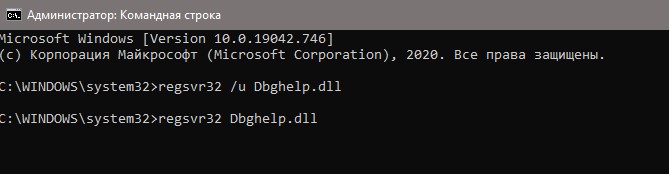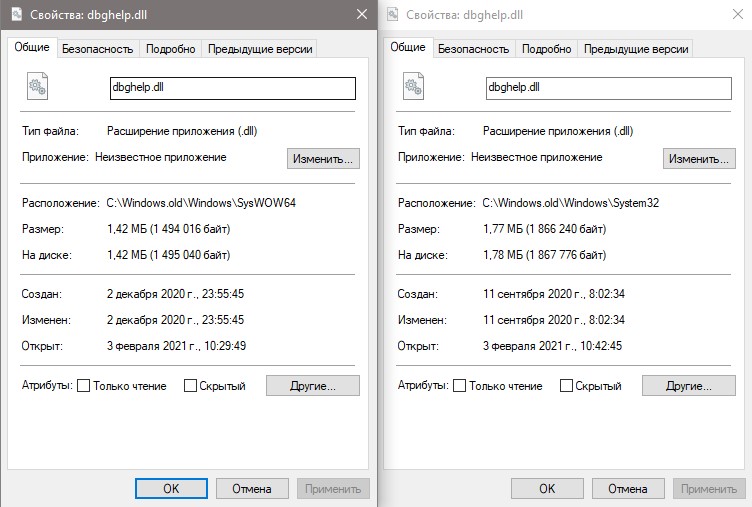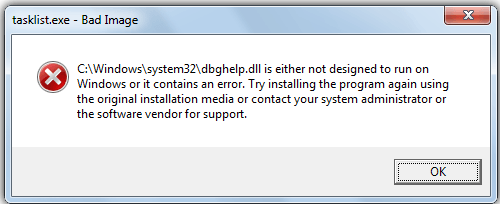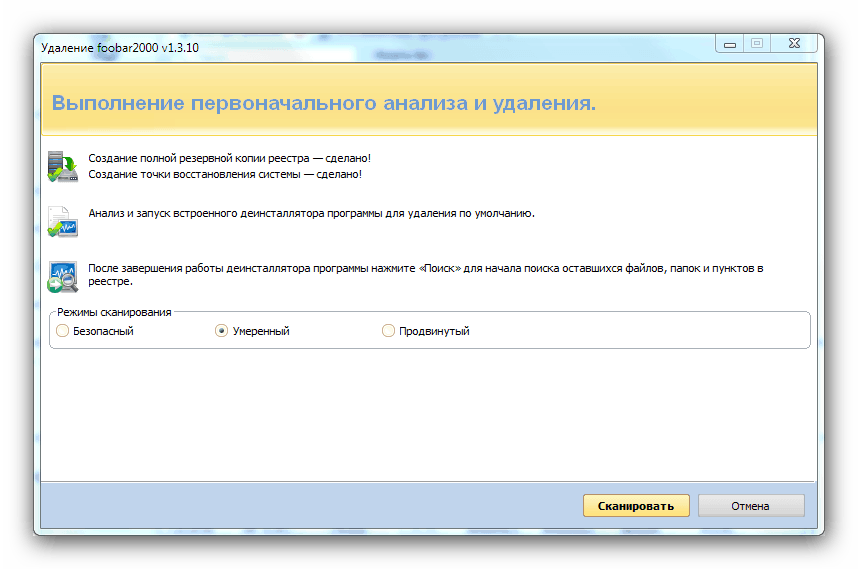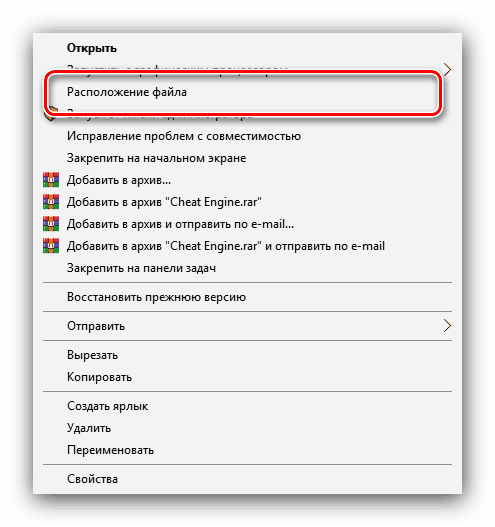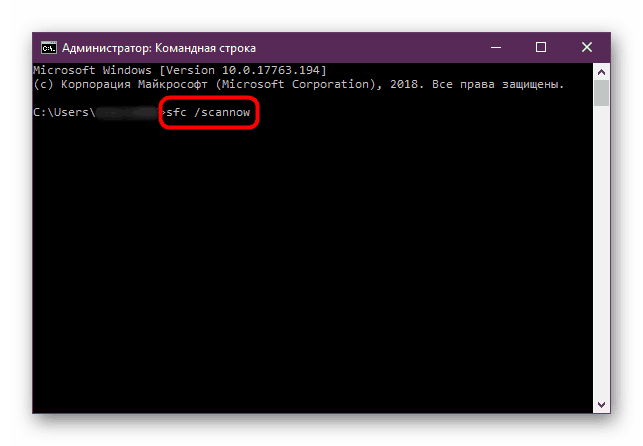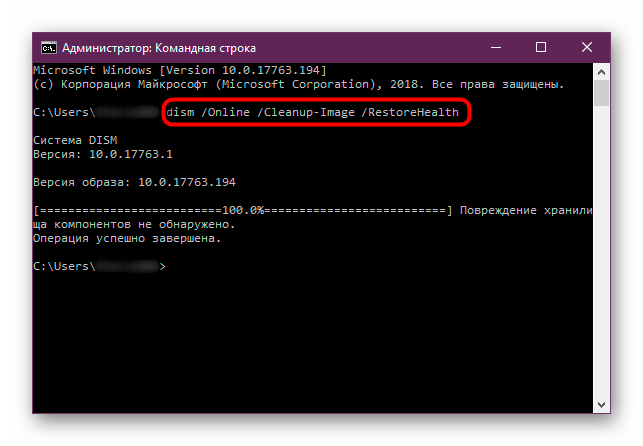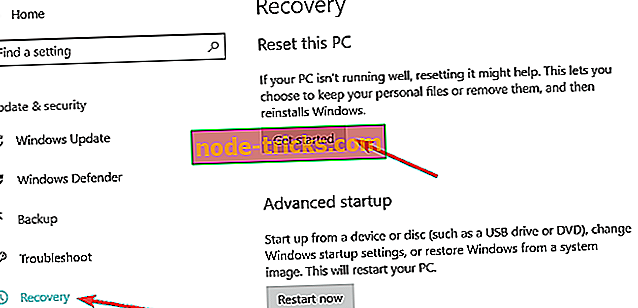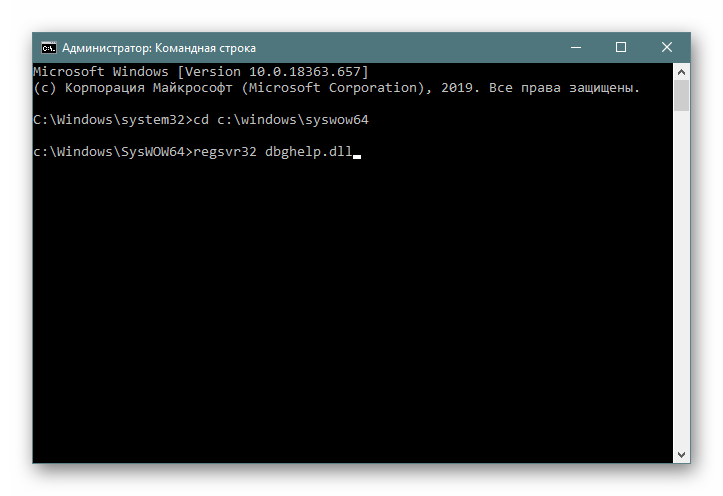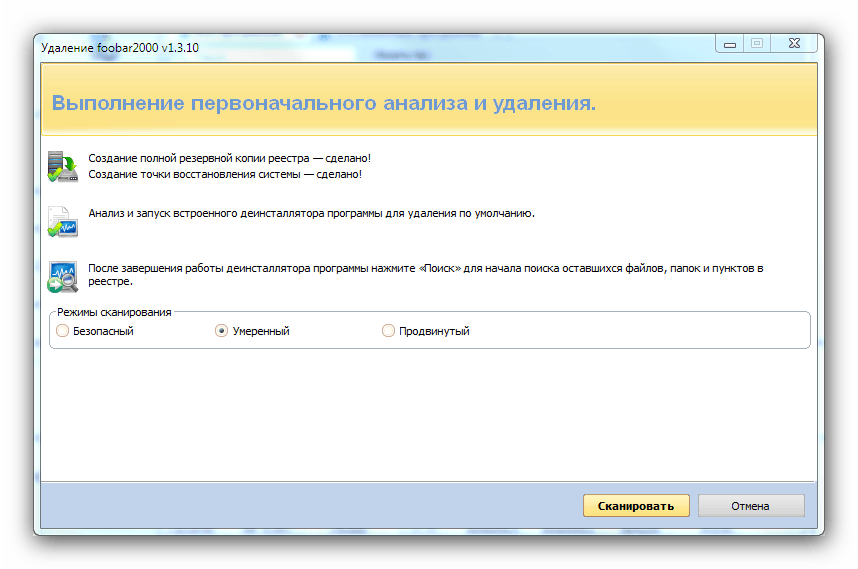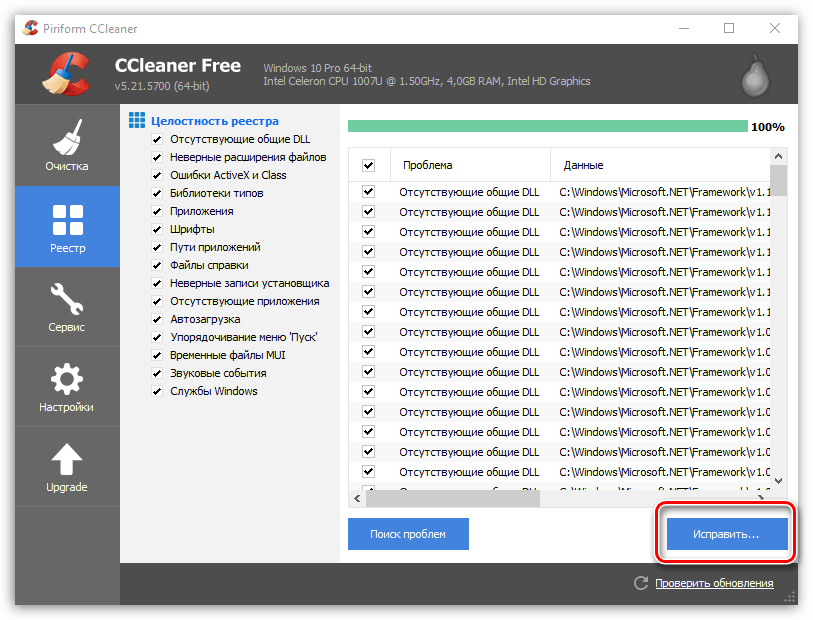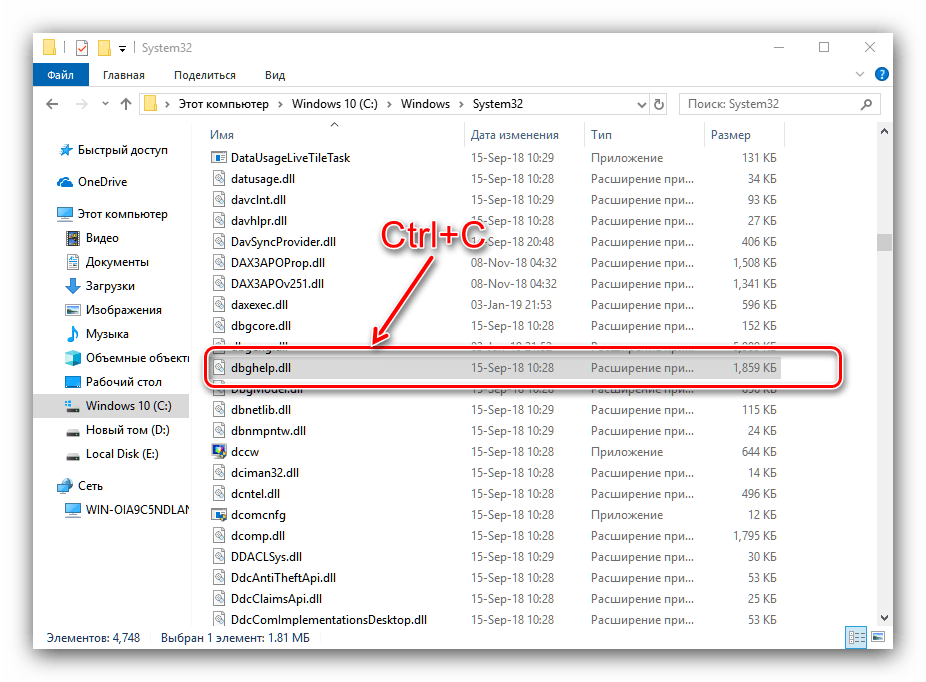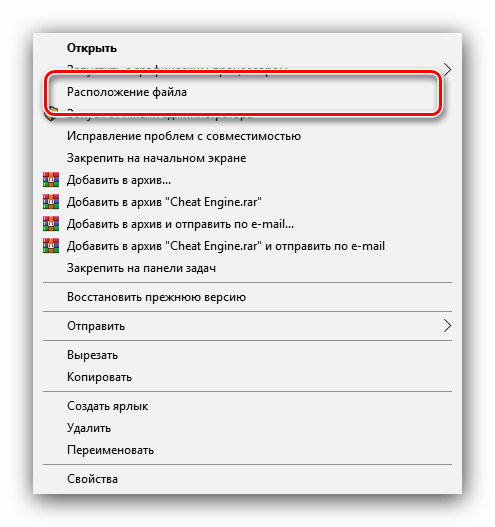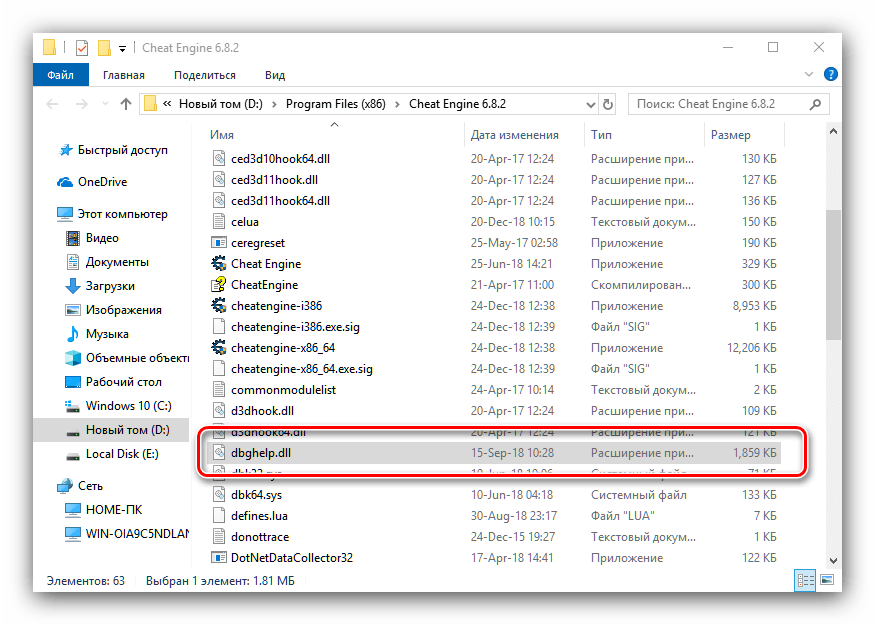На чтение 5 мин. Просмотров 1.2k. Опубликовано 03.09.2019
Содержание
- Что вы можете сделать, когда происходят ошибки dbghelp.dll
- Сообщения об ошибках Dbghelp.dll
- Шаги для исправления ошибок dbghelp.dll
- Решение 1. Восстановите dbghelp.dll из корзины.
- Решение 2. Запустите проверку на наличие вирусов и вредоносных программ.
- Решение 3. Используйте восстановление системы, чтобы отменить изменения.
- Решение 4 – Запустите проверку системных файлов
- Решение 5 – Запустите DISM
- Решение 6. Переустановите программное обеспечение, которое использует dbghelp.dll
- Решение 7 – Загрузите последнюю версию DbgHelp.dll
- Решение 8 – Обновите свой компьютер
- Решение 9 – Выполнить восстановление системы
Что вы можете сделать, когда происходят ошибки dbghelp.dll
- Восстановить dbghelp.dll из корзины
- Запустите проверку на наличие вирусов и вредоносных программ
- Используйте восстановление системы, чтобы отменить изменения
- Запустите проверку системных файлов
- Запустите DISM
- Переустановите программное обеспечение, использующее dbghelp.dll
- Загрузите последнюю версию DbgHelp.dll
- Обновите свой компьютер
- Выполните восстановление системы
Различные факторы могут повлиять на работу вашего файла dbghelp.dll. В некоторых случаях ошибки dbghelp.dll могут вызвать некоторые проблемы с реестром, также есть вероятность того, что вы поймали вирус или вредоносную программу и т. Д. И в этой статье вы Вы найдете наиболее распространенные решения этой проблемы, поэтому проверьте это.
Сообщения об ошибках Dbghelp.dll
Есть несколько способов, которыми dbghelp.dll может отображаться на вашем компьютере. Вот некоторые из них:
- Dbghelp.dll не найден
- Не удалось запустить это приложение, так как dbghelp.dll не был найден. Переустановка приложения может решить проблему.
- Не удается найти [PATH] dbghelp.dll
- Файл dbghelp.dll отсутствует.
- Не удается запустить [ПРИЛОЖЕНИЕ]. Отсутствует необходимый компонент: dbghelp.dll. Пожалуйста, установите [ПРИЛОЖЕНИЕ] снова.
Шаги для исправления ошибок dbghelp.dll
Решение 1. Восстановите dbghelp.dll из корзины.
Это может показаться вам нелепым, но есть вероятность, что вы случайно удалили файл. Так что это не принесет вреда, если вы проверите, находится ли файл в корзине. Если это так, просто восстановите его из корзины, и ваша проблема решена.
– ПОЛНОЕ РЕШЕНИЕ: проблемы с Opencl.dll в Windows 10, 8.1, 7
Решение 2. Запустите проверку на наличие вирусов и вредоносных программ .
Некоторые ошибки с dbghelp.dll могут быть связаны с вирусом или другим вредоносным программным обеспечением на вашем компьютере. Поэтому запустите проверку на вирусы с помощью антивирусной программы, чтобы определить, не содержит ли ваша система вирусов.
Решение 3. Используйте восстановление системы, чтобы отменить изменения .
Если вы подозреваете, что ошибка dbghelp.dll была вызвана определенным изменением конфигурации вашей системы, вам следует восстановить систему с помощью функции восстановления системы. Вот как вы выполните восстановление системы в Windows 10:
- Щелкните правой кнопкой мыши на этом ПК и перейдите в Свойства
- В левой части окна нажмите «Защита системы».
- В Свойствах системы нажмите Восстановление системы
- Выберите точку восстановления и следуйте дальнейшим инструкциям на экране мастера установки
Кроме того, не забудьте сделать резервную копию своих данных, прежде чем выполнять восстановление системы.
Решение 4 – Запустите проверку системных файлов
Если ваш DLL-файл предоставлен Microsoft, запуск средства проверки системных файлов заменит поврежденную копию файла dbghelp.dll кэшированной. Чтобы выполнить команду проверки системных файлов, выполните следующие инструкции:
- Перейти к поиску, введите cmd в поле поиска, а затем щелкните правой кнопкой мыши на командной строке,
- Нажмите «Запуск от имени администратора». (Если вас попросят ввести пароль администратора или подтверждение, введите пароль или нажмите «Разрешить»).
-
В командной строке введите следующую команду и нажмите клавишу ВВОД:
sfc/scannow
Команда sfc/scannow сканирует все защищенные системные файлы и заменяет поврежденные файлы кэшированной копией, которая находится в сжатой папке в% WinDir% System32dllcache.
– СВЯЗАННЫЕ: файлы DLL отсутствуют после установки обновления для Windows 10 Creators [Fix]
Решение 5 – Запустите DISM
DISM – это инструмент, дополняющий SFC. По сути, эта команда сканирует и восстанавливает отсутствующие файлы. Иногда, когда SFC не может решить проблему, запуск DISM может помочь вам.
Вот шаги, чтобы следовать:
- Перейдите в Поиск> введите cmd > и запустите командную строку (администратор).
-
Введите эту команду> нажмите Enter
- DISM/Online/Cleanup-Image/RestoreHealth
- Дождитесь завершения процесса> перезагрузите компьютер.
Решение 6. Переустановите программное обеспечение, которое использует dbghelp.dll
Если эта ошибка возникает при запуске определенной программы, вы можете легко исправить ее, удалив и переустановив соответствующий инструмент. После этого перезагрузите компьютер и проверьте, сохраняется ли ошибка.
Решение 7 – Загрузите последнюю версию DbgHelp.dll
Еще один быстрый способ решить эту проблему – загрузить новейшую версию DbgHelp.dll прямо со страницы поддержки Microsoft.
– СВЯЗАННО: Полное исправление: ошибки WSClient.DLL в Windows 10, 8.1
Решение 8 – Обновите свой компьютер
Microsoft регулярно выпускает новые обновления для улучшения производительности ОС. Один из способов, которыми Microsoft добивается этого, путем обновления DLL. Если Microsoft обнаружит какую-либо серьезную проблему DbgHelp.dll, она обязательно включит исправление в последнее обновление.
Решение 9 – Выполнить восстановление системы
Если ничего из предыдущих советов не помогло, то восстановление системы может вернуть ваши файлы в нормальное состояние. Не волнуйтесь, восстановление системы просто обновит вашу систему, не затрагивая файлы. Чтобы обновить ваш компьютер, не затрагивая ваши файлы, выполните следующие действия:
- Перейти в меню «Пуск»
- Нажмите на настройки ПК
- Перейдите в раздел «Обновление и восстановление» и выберите «Восстановление».
- В разделе «Обновление компьютера», не затрагивая файлы, нажмите «Начать» и следуйте дальнейшим инструкциям на экране.
Ошибка, когда файл Dbghelp.dll не найден при запуске программ или игр, встречается больше всего в ранних версиях, как Windows 7 или XP. Библиотека Dbghelp.dll отвечает за компонент Windows Image Helper в целом и причиной возникновения проблемы может быть поврежденный файл, реестр или вирус.
Если ISDone.dll: Unarc.dll вернул код ошибки при распаковке игры на указание Dbghelp.dll, то обратитесь к данному руководству.
Как устранить ошибку Dbghelp.dll в Windows
Давайте разберем, как исправить ошибку файла Dbghelp.dll, когда он не найден в системе. Куда кидать данный файл, в случае, если его можно взять на другом ПК.
1. Перерегистрация Dbghelp.dll
Запуcтсите командную строку от имени администратора и введите:
regsvr32 /u Dbghelp.dllregsvr32 Dbghelp.dll
Если выдаст ошибку при регистрации, двигаемся дальше.
2. Проверка системных файлов
Запуcтсите командную строку от имени администратора и введите ниже две команды по очереди:
sfc /scannow DISM /Online /Cleanup-Image /RestoreHealth
3. Скачать последнюю версию DbgHelp.dll
Перейдите на сайт Mcirsooft и скачайте последнюю версию DbgHelp.dll, которая входит в SDK.
4. Расположение файла Dbghelp.dll
Вы можете взять файл Dbghelp.dll на другом компьютере. Расположение данного файла следующее:
- C:WindowsSystem32
- C:WindowsSysWOW64
Примечание: Также, файл может быть в корне папке игры или программы. Если в папке с игрой есть такие папки как bin, Win64, Win32, то посмотрите или закиньте данный файл.
5. Дополнительные советы
- Просканируйте систему на вирусы сканером как DrWeb или Zemana.
- Обновите Windows до последней версии, так как файл системный.
- Можете откатить систему назад на пару дней в рабочее состояние нажав Win+R и введя rstrui.exe.
- Если вы скачали программу или игру, то посмотрите внимательно, нет ли дополнительных компонентов для установки помимо игры.
Смотрите еще:
- Ошибка DDRAW.dll, когда файл не найден в Windows 10
- Ошибка Failed to load steamui.dll в Steam на Windows 10
- Исправить ошибку KERNEL32.dll, когда библиотека не найдена
- Скачать vcruntime140_1.dll и исправить ошибку в Windows 10
- Отсутствует Ffmpeg.dll в Windows 10 — Как исправить?
[ Telegram | Поддержать ]
Проблемы с файлом dbghelp.dll возможны при запуске системных приложений, сторонних программ, утилит, игровых приложений и эмуляторов. Обычно ошибка dbghelp.dll при установке или запуске программы блокирует процесс и завершает его в аварийном порядке. Пользователь при этом может увидеть диалоговое окно о том, что отсутствует файл с указанным названием, что он повреждён, что к нему нет доступа и так далее.
Полное сканирование системы, проверка всех служебных файлов — довольно долгий процесс, и проводить его не всегда есть возможность. Чтобы не тратить время и силы зря, важно знать, что делать в подобной ситуации. Как и в случае со многими служебными компонентами Microsoft Developer Network (MSDN), проблемы с этой динамической библиотекой решаются по стандартному алгоритму вне зависимости от версии операционной системы.
Вот как исправить возникшую ситуацию:
- Скачать dbghelp.dll одиночным файлом на компьютер.
- Скопировать скачанный файл в системную папку Windows.
- При необходимости подтвердить перезапись файла.
Следует помнить, что адрес системной папки может различаться в зависимости от того, какая у вас версия операционной системы «Виндовс» и какую разрядность она имеет — 32- или 64-битную. Если всё сделано правильно, то проблемы с установкой, запуском и работой приложений, которые возникали из-за этого файла, должны исчезнуть. Если ошибки по-прежнему возникают, но уже из-за других файлов — необходимо решить проблемы с ними.
Как установить DLL файл вы можете прочитать на странице, в которой максимально подробно описан данный процесс.

Скачать файл dbghelp.dll
Разработчик
Microsoft
ОС
Windows XP, Vista, 7, 8, 10
Разрядность
32/64bit
Кол-во скачиваний
10762- Рейтинг
Поделиться файлом
Файл dbghelp — динамическая библиотека, которая установлена в системе по умолчанию. Ошибка с упоминанием этого компонента может появляться при запуске отдельных приложений. Обычно она связана с тем, что система не получает доступа к файлу, когда он требуется. Выглядеть данная ошибка может так: «Точка входа в процедуру minidumpwritedump не найдена в библиотеке dll dbghelp.dll». Возможны и другие вариации процедур — symsetsearchpathw, dbgcore.minidumpwritedump и т.д.
Переустановка приложения
Если ошибка возникает при запуске одной программы, то первым делом переустановите её. Возможно, при первой инсталляции компоненты были перенесены некорректно, из-за чего приложение не запускается.
Удаляем программу и все следы её пребывания в системе. Самый простой способ — использовать утилиту Revo Uninstaller. После деинсталляции она предлагает выбрать режим сканирования, в ходе которого будет выполняться поиск файлов удалённого приложения. Выбираем продвинутый режим и стираем следы программы.
Продвинутое сканирование поможет полностью удалить программу
Вместо Revo Uninstaller можно использовать чистящую утилиту CCleaner. В ней есть инструмент для деинсталляции программ, но самое важное — очистка реестра от ошибочных записей.
Загрузка …
Добавление библиотеки в папку программы
Если программе нужен файл dbghelp.dll, то инсталлятор по умолчанию переносит его в корневую папку приложения. Однако иногда этого не происходит. Но мы можем добавить динамическую библиотеку вручную.
- Открываем папку C:WindowsSystem32.
- Кликаем правой кнопкой по файлу dbghelp.dll и выбираем опцию «Копировать».
- Находим иконку программы, при запуске которой появляется ошибка. Кликаем по ней правой кнопкой и выбираем опцию «Расположение файла».
- Кликаем правой кнопкой по свободному пространству в каталоге и выбираем опцию «Вставить».
Вставляем файл dbghelp.dll в каталог программы
После успешного добавления динамической библиотеки перезагружаем компьютер и проверяем, устранена ли ошибка.
Загрузка …
Проверка системных файлов
Так как dbghelp.dll является системным файлом, мы можем проверить его работоспособность с помощью встроенных инструментов Windows и даже устранить сбои.
- Запускаем командную строку от имени администратора.
- Вводим sfc /scannow и нажимаем Enter.
Проверяем системные файлы с помощью SFC
Вторая системная утилита DISM выполняет более глубокое сканирование, проверяя целостность хранилищ системных файлов.
- Запускаем командную строку с правами администратора.
- Вводим dism /Online /Cleanup-Image /RestoreHealth и нажимаем Enter.
DISM восстанавливает хранилища системных файлов
Загрузка …
Вместо командной строки можно использовать консоль PowerShell. В ней синтаксис — Repair-WindowsImage -Online -RestoreHealth. Но результат проверки будет таким же, как через командную строку — восстановление системных файлов.
Загрузка …
Post Views: 3 200
How to Fix Dbghelp.dll Not Found or Missing Errors
A troubleshooting guide for dbghelp.dll errors
Dbghelp.dll errors are caused by the removal or corruption of the dbghelp DLL file. In some cases, these errors could be indicative of problems with the Windows registry, a computer virus or malware issue, or even hardware failure.
Dbghelp.dll Errors
There are several ways dbghelp.dll errors can show up on your computer:
- Dbghelp.dll Not Found
- This application failed to start because dbghelp.dll was not found. Re-installing the application may fix this problem.
- The program can’t start because dbghelp.dll is missing from your computer.
- Cannot find [PATH]dbghelp.dll.
- The file dbghelp.dll is missing.
- Cannot start [APPLICATION]. A required component is missing: dbghelp.dll. Please install [APPLICATION] again.
The error message might appear while using or installing certain programs, when Windows starts or shuts down, or maybe even during a Windows installation.
Try these steps in order until the problem is resolved:
-
Restore the deleted file from the Recycle Bin if you suspect you’ve accidentally deleted it.
If you’ve already emptied the Recycle Bin, try using data recovery software to restore the file.
Complete this step only if you’re sure you deleted it yourself and that it was working fine when you did so. If your antivirus program removed it, it’s best to keep it deleted.
-
Reinstall the program that uses the dbghelp.dll file. If the error occurs when using a particular program, reinstalling the software should replace the file.
-
Use the SFC /scannow System File Checker command to replace a missing or corrupt copy of the dbghelp.dll file. System File Checker should restore this DLL file since it’s provided by Microsoft.
-
Check for and install Windows updates. Many service packs and other patches obtained through Windows Update will update the DLL files on your computer. The dbghelp.dll file could be included in one of those updates.
-
Scan your computer for malware to see if the error is due to a virus, since some hostile programs masquerade as DLL files.
-
Use System Restore to restore your Windows PC to an earlier state, hopefully to one where the dbghelp.dll file wasn’t causing issues. System Restore will undo recent changes to important system files.
-
Update drivers for hardware devices that might be related to dbghelp.dll. For example, if you see the «dbghelp.dll is missing» error when you play a 3D video game, try updating the drivers for your video card.
-
Roll back the device drivers to an older version if the errors began after updating a particular hardware device,
-
Perform a Windows Startup Repair or repair installation to restore all Windows DLL files to their working versions.
-
Use a registry cleaner to repair dbghelp.dll related issues in the registry. This could remove invalid dbghelp.dll registry entries that might be causing the DLL error.
-
As a last resort, a clean install of Windows will erase everything from the hard drive and install a fresh copy of the operating system.
All the information on your hard drive will be erased during a clean install.
-
Some hardware problems can cause dbghelp.dll errors. Use a free memory testing tool or a hard drive testing program to see if the problem is related to the system memory or other technical issues.
If the hardware fails any of your tests, replace the memory or replace the hard drive as soon as possible. If you’re not interested in fixing this problem yourself, you can take your PC to a professional computer repair service.
Thanks for letting us know!
Get the Latest Tech News Delivered Every Day
Subscribe
How to Fix Dbghelp.dll Not Found or Missing Errors
A troubleshooting guide for dbghelp.dll errors
Dbghelp.dll errors are caused by the removal or corruption of the dbghelp DLL file. In some cases, these errors could be indicative of problems with the Windows registry, a computer virus or malware issue, or even hardware failure.
Dbghelp.dll Errors
There are several ways dbghelp.dll errors can show up on your computer:
- Dbghelp.dll Not Found
- This application failed to start because dbghelp.dll was not found. Re-installing the application may fix this problem.
- The program can’t start because dbghelp.dll is missing from your computer.
- Cannot find [PATH]dbghelp.dll.
- The file dbghelp.dll is missing.
- Cannot start [APPLICATION]. A required component is missing: dbghelp.dll. Please install [APPLICATION] again.
The error message might appear while using or installing certain programs, when Windows starts or shuts down, or maybe even during a Windows installation.
Try these steps in order until the problem is resolved:
-
Restore the deleted file from the Recycle Bin if you suspect you’ve accidentally deleted it.
If you’ve already emptied the Recycle Bin, try using data recovery software to restore the file.
Complete this step only if you’re sure you deleted it yourself and that it was working fine when you did so. If your antivirus program removed it, it’s best to keep it deleted.
-
Reinstall the program that uses the dbghelp.dll file. If the error occurs when using a particular program, reinstalling the software should replace the file.
-
Use the SFC /scannow System File Checker command to replace a missing or corrupt copy of the dbghelp.dll file. System File Checker should restore this DLL file since it’s provided by Microsoft.
-
Check for and install Windows updates. Many service packs and other patches obtained through Windows Update will update the DLL files on your computer. The dbghelp.dll file could be included in one of those updates.
-
Scan your computer for malware to see if the error is due to a virus, since some hostile programs masquerade as DLL files.
-
Use System Restore to restore your Windows PC to an earlier state, hopefully to one where the dbghelp.dll file wasn’t causing issues. System Restore will undo recent changes to important system files.
-
Update drivers for hardware devices that might be related to dbghelp.dll. For example, if you see the «dbghelp.dll is missing» error when you play a 3D video game, try updating the drivers for your video card.
-
Roll back the device drivers to an older version if the errors began after updating a particular hardware device,
-
Perform a Windows Startup Repair or repair installation to restore all Windows DLL files to their working versions.
-
Use a registry cleaner to repair dbghelp.dll related issues in the registry. This could remove invalid dbghelp.dll registry entries that might be causing the DLL error.
-
As a last resort, a clean install of Windows will erase everything from the hard drive and install a fresh copy of the operating system.
All the information on your hard drive will be erased during a clean install.
-
Some hardware problems can cause dbghelp.dll errors. Use a free memory testing tool or a hard drive testing program to see if the problem is related to the system memory or other technical issues.
If the hardware fails any of your tests, replace the memory or replace the hard drive as soon as possible. If you’re not interested in fixing this problem yourself, you can take your PC to a professional computer repair service.
Thanks for letting us know!
Get the Latest Tech News Delivered Every Day
Subscribe
Что вы можете сделать, когда происходят ошибки dbghelp.dll
- Восстановить dbghelp.dll из Корзины
- Запустите сканирование на наличие вирусов и вредоносных программ
- Используйте Восстановление системы, чтобы отменить изменения
- Запустите проверку системных файлов
- Запустите DISM
- Переустановите программное обеспечение, которое использует dbghelp.dll
- Загрузите последнюю версию DbgHelp.dll
- Обновите свой компьютер
- Выполнить восстановление системы
Различные факторы могут повлиять на работу вашего файла dbghelp.dll. В некоторых случаях ошибки dbghelp.dll могут вызвать некоторые проблемы с реестром, также есть вероятность того, что вы поймали вирус или вредоносную программу и т. Д. В этой статье вы найдете наиболее распространенные решения этой проблемы, поэтому ознакомьтесь с ней.
Есть несколько способов, которыми dbghelp.dll может отображаться на вашем компьютере. Вот некоторые из них:
- Dbghelp.dll не найден
- Не удалось запустить это приложение, так как dbghelp.dll не был найден. Переустановка приложения может решить проблему.
- Не удается найти [PATH] dbghelp.dll
- Файл dbghelp.dll отсутствует.
- Не удается запустить [ПРИЛОЖЕНИЕ]. Отсутствует необходимый компонент: dbghelp.dll. Пожалуйста, установите [ПРИЛОЖЕНИЕ] снова.
Шаги для исправления ошибок dbghelp.dll
Решение 1. Восстановите dbghelp.dll из корзины.
Это может показаться смешным для вас, но есть вероятность, что вы случайно удалили файл. Так что это не принесет вреда, если вы проверите, находится ли файл в корзине. Если это так, просто восстановите его из корзины, и ваша проблема решена.
— ПОЛНОЕ РЕШЕНИЕ: Проблемы с Opencl.dll в Windows 10, 8.1, 7
Решение 2. Запустите сканирование на наличие вирусов и вредоносных программ.
Некоторые ошибки с dbghelp.dll могут быть связаны с вирусом или другим вредоносным программным обеспечением на вашем компьютере. Поэтому запустите проверку на вирусы с помощью антивирусной программы, чтобы определить, не содержит ли ваша система вирусов.
Решение 3 — Используйте Восстановление системы, чтобы отменить изменения
Если вы подозреваете, что ошибка dbghelp.dll была вызвана определенным изменением конфигурации вашей системы, вам следует восстановить систему с помощью функции восстановления системы. Вот как вы будете выполнять восстановление системы в Windows 10:
- Щелкните правой кнопкой мыши на этом ПК и перейдите в Свойства
- В левой части окна нажмите «Защита системы».
- В Свойствах системы нажмите Восстановление системы
- Выберите точку восстановления и следуйте дальнейшим инструкциям на экране мастера установки
Кроме того, не забудьте сделать резервную копию ваших данных, прежде чем выполнять восстановление системы.
Решение 4 — Запустите проверку системных файлов
Если ваш DLL-файл предоставлен Microsoft, при запуске средства проверки системных файлов поврежденная копия файла dbghelp.dll заменит кэшированную. Чтобы выполнить команду проверки системных файлов, выполните следующие инструкции:
- Перейти к поиску, введите cmd в поле поиска, а затем щелкните правой кнопкой мыши на командной строке,
- Нажмите «Запуск от имени администратора». (Если вас попросят ввести пароль администратора или подтверждение, введите пароль или нажмите «Разрешить»).
- В командной строке введите следующую команду и нажмите клавишу ВВОД:
SFC / SCANNOW
Команда sfc / scannow сканирует все защищенные системные файлы и заменяет поврежденные файлы кэшированной копией, которая находится в сжатой папке% WinDir% System32dllcache.
Решение 5 — Запустите DISM
DISM — это инструмент, дополняющий SFC. По сути, эта команда сканирует и восстанавливает отсутствующие файлы. Иногда, когда SFC не может решить проблему, запуск DISM может помочь вам.
Вот шаги, чтобы следовать:
- Перейдите в Поиск> введите cmd > Запустите командную строку (Admin).
- Введите эту команду> нажмите Enter
- DISM / Online / Cleanup-Image / RestoreHealth
- Дождитесь завершения процесса> перезагрузите компьютер.
Решение 6. Переустановите программное обеспечение, которое использует dbghelp.dll
Если эта ошибка возникает при запуске определенной программы, вы можете легко исправить ее, удалив и переустановив соответствующий инструмент. После этого перезагрузите компьютер и проверьте, не исчезла ли ошибка.
Решение 7 — Загрузите последнюю версию DbgHelp.dll
Еще один быстрый способ решить эту проблему — загрузить новейшую версию DbgHelp.dll прямо со страницы поддержки Microsoft.
Решение 8 — Обновите свой компьютер
Microsoft регулярно выпускает новые обновления для улучшения производительности ОС. Один из способов, которыми Microsoft добивается этого, путем обновления DLL. Если Microsoft обнаружит какую-либо серьезную проблему DbgHelp.dll, она обязательно включит исправление в последнее обновление.
Решение 9 — Выполнить восстановление системы
Если ничего из предыдущих советов не помогло, то восстановление системы может вернуть ваши файлы в нормальное состояние. Не волнуйтесь, восстановление системы просто обновит вашу систему, не затрагивая никаких файлов. Чтобы обновить ваш компьютер, не затрагивая ваши файлы, выполните следующие действия:
- Перейти в меню «Пуск»
- Нажмите на настройки ПК
- Перейдите в раздел «Обновление и восстановление» и выберите «Восстановление».
- В разделе «Обновление компьютера», не затрагивая файлы, нажмите «Начать» и следуйте дальнейшим инструкциям на экране.
Примечание редактора: этот пост был первоначально опубликован в декабре 2014 года и с тех пор обновлен для свежести и точности.
Содержание
- Способ 1: Скачивание DLL
- Способ 2: Регистрация dbghelp.dll в системе
- Способ 3: Полная переустановка программы
- Способ 4: Копирование dbghelp.dll в каталог с приложением
- Способ 5: Проверка целостности системных файлов
- Вопросы и ответы
Пользователи операционной системы семейства Windows могут столкнуться с проблемой: запуск некоторых приложений вызывает ошибку, в которой фигурирует файл dbghelp.dll. Эта динамическая библиотека является системной, поэтому ошибка может быть симптомом более серьёзной проблемы. Такая неполадка встречается на всех версиях Виндовс, начиная с «семерки».
Довольно удобным в своем исполнении методом ввиду простоты и быстроты является скачивание проблемной библиотеки для дальнейшего ее добавления в систему.
Скачать dbghelp.dll
После загрузки DLL остается перенести в одну из корневых папок:
- Windows x86:
C:WindowsSystem32; - Windows x64:
C:WindowsSysWOW64(возможно, так же понадобится добавление и вC:WindowsSystem32).
Если этот способ не помог, в качестве продолжения для него обратитесь к Способу 2, а также 4. Важно отметить, что они так же могут быть и самостоятельными. То есть если вы не желаете выполнять скачивание, все же попробуйте выполнить все наши последующие рекомендации.
Способ 2: Регистрация dbghelp.dll в системе
После скачивания и добавления файла в систему желательно заново провести его регистрацию. Это так же актуально и при наличии ДЛЛ, ведь регистрация может «слететь» в ходе разных причин. Выполнить это крайне просто:
- Откройте «Командную строку» с правами администратора.
- Напишите команду
regsvr32 dbghelp.dllи нажмите клавишу Enter. Должно будет появиться сообщение об успешном проведении процедуры, но только при условии, что ранее в системе он отсутствовал. Если тот был зарегистрирован ранее, скорее всего, вы получите уведомление об ошибке.Обладателям 64-битных систем, которые не перемещали файл в паку «System32», нужно сперва переключиться на другую директорию командой
cd C:WindowsSysWOW64, а затем написатьregsvr32 dbghelp.dll - При получении ошибки, возможно, имеет смысл сперва отменить существующую регистрацию командой
regsvr32 /u dbghelp.dll, а затем повторить ееregsvr32 /i dbghelp.dllили командой из предыдущего шага.
Если такие варианты регистрации не помогли, обратитесь к Способу 1 другой нашей статьи.
Подробнее: Регистрируем файл DLL в ОС Windows
Способ 3: Полная переустановка программы
Иногда во время установки программного обеспечения инсталлятор неправильно вносит изменения в системный реестр, отчего программа не распознаёт нужные для работы DLL. По этой причине переустановка программы с очисткой реестра поможет в решении проблем с dbghelp.dll.
- Деинсталлируйте сбойное приложение. Делать это мы рекомендуем с помощью программы Revo Uninstaller, так как ее функционал позволит в несколько кликов избавиться от всех данных удаляемого приложение.
Урок: Как пользоваться Revo Uninstaller
Если же по каким-то причинам не получается воспользоваться этим решением, обратитесь к универсальной инструкцией по деинсталляции программ.
Подробнее: Как удалять приложения на Windows
- Проведите очистку реестра, также желательно с помощью сторонней программы, например, CCleaner.
Урок: Очищаем реестр с помощью CCleaner
- Загрузите заведомо рабочий дистрибутив удалённого приложения и установите его заново, строго следуя инструкциям инсталлятора. Не забудьте также перезагрузить ваш ПК или ноутбук.
В большинстве случаев этих действий будет достаточно для устранения неисправности. Если она всё ещё наблюдается – читайте далее.
Способ 4: Копирование dbghelp.dll в каталог с приложением
Альтернативным решением рассматриваемой проблемы будет копирование нужной библиотеки в директорию с установленным приложением. Дело в том, что обычно инсталляторы программ, которым требуется данный файл, самостоятельно проводят эту операцию, однако в случае сбоя во время установки этого может не произойти, в чём и кроется причина неисправности. Проделайте следующее:
- Откройте «Проводник» и перейдите по адресу
C:WindowsSystem32, затем найдите в этой директории файл dbghelp.dll и скопируйте его – например, с помощью комбинации клавиш Ctrl+C.
Обратите внимание! Для работы с файлами системного каталога потребуется наличие прав администратора!
Читайте также: Используем учетную запись «Администратора» в Windows
- Перейдите на «Рабочий стол» и отыщите на нём ярлык нужной программы. Выделите его и нажмите правую кнопку мыши, затем выберите в контекстном меню пункт «Расположение файла».
- Откроется директория установки программы – вставьте в неё скопированный ранее dbghelp.dll с помощью сочетания Ctrl+V.
- Закройте все открытые окна «Проводника» и перезагрузите машину.
Этот метод эффективен, но только при условии исправности рассматриваемого DLL-файла.
Способ 5: Проверка целостности системных файлов
Поскольку рассматриваемая DLL является необходимой для работы ОС библиотекой, все связанные ошибки говорят о ее повреждении. Такого рода проблему можно решить проверкой работоспособности этих файлов.
Подробнее: Проверяем целостность системных файлов в Windows 7, Windows 8 и Windows 10
На этом мы завершаем разбор методов устранения неполадок с файлом dbghelp.dll.
Еще статьи по данной теме: